

В статье рассказывается:
- Суть Gulp
- Установка Gulp
- Пример работы в Gulp
- Плагины Gulp
-
Пройди тест и узнай, какая сфера тебе подходит:
айти, дизайн или маркетинг.Бесплатно от Geekbrains
Что собой представляет Gulp
Gulp предназначен для автоматизации рутинных операций в процессе веб-разработки. А конкретнее, инструмент решает следующие задачи:
- Запуск веб-сервера, автоматическая перезагрузка страницы сайта с сохранением новой редакции кода и возможностью отслеживать сделанные изменения.
- Выполнение команд операционной системы и контроль за их выполнением.
- Внедрение в код JavaScript, CSS и HTML соответствующих препроцессоров (CoffeeScript, Less, Sass, Stylus, Jade и др.).
- Упрощение кода CSS и JavaScript, а также оптимизация файловой структуры и слияние нескольких файлов проекта в один.
- Автоматическое добавление вендорных префиксов к названиям свойств CSS, используемых разработчиками браузеров для определенных целей.
- Удобное управление файлами и папками проекта.
- Редактирование изображений в популярных форматах (PNG, JPG, SVG и др.).
- Загрузка файлов проекта на сервер посредством протоколов FTP, SFTP, Git и некоторых других.
- Подключение к проекту всевозможных утилит и модулей Node.js в неограниченном количестве.
Для Gulp существует огромное количество плагинов и дополнений. С учетом этого данный инструмент позволяет решать практически любую задачу при разработке как простого сайта, так и весьма крупного проекта.


При установке программы в корневом каталоге создается конфигурационный файл gulpfile.js. В нем содержатся необходимые инструкции по управлению текущим проектом. Несмотря на то, что данный файл имеет синтаксис JS, Gulp в своем использовании не предполагает наличие у разработчика навыков программирования на этом языке. Инструкции gulpfile.js однотипны, с их написанием справится даже новичок.
Установка Gulp
Полная установка и сборка Gulp осуществляется с помощью пакетного менеджера npm, входящего в программный пакет Node.js. Данный установщик размещает необходимые файлы в каталог node_modules. В случае отсутствия Node.js в системе его нужно предварительно установить.
Весь процесс начинается с ввода команды:
npm i gulp-cli -g
Здесь:
- npm — программа-установщик;
- i — команда установки пакета;
- gulp-cli — имя устанавливаемого пакета;
- g — опция, указывающая на глобальную установку в системе.
Прежде всего необходимо создать определенные папки, которые будут использовать в работе с проектом. Они должны иметь имена исключительно на латинице.


Начнем с создания корневой папки. Дадим ей имя, например, myproject. Затем нужно войти внутрь созданного каталога посредством командной строки. Можно открыть данную папку, кликнув по ней правой клавишей мыши и выбрав пункт «Открыть в PowerShell» (или аналогичный пункт в зависимости от версии ОС).
Внутри корневого каталога создается файл package.json путем ввода команды:
npm init
входят в ТОП-30 с доходом
от 210 000 ₽/мес

Скачивайте и используйте уже сегодня:


Топ-30 самых востребованных и высокооплачиваемых профессий 2023
Поможет разобраться в актуальной ситуации на рынке труда

Подборка 50+ бесплатных нейросетей для упрощения работы и увеличения заработка
Только проверенные нейросети с доступом из России и свободным использованием

ТОП-100 площадок для поиска работы от GeekBrains
Список проверенных ресурсов реальных вакансий с доходом от 210 000 ₽
Если для работы достаточно настроек по умолчанию, нужно еще добавить дополнительную опцию в конце:
npm init -y
В созданном файле будет находиться информация о текущем проекте (имя проекта, описание, автор, список зависимостей и т. д.).
Все эти данные предлагается вводить автору. После каждого ввода нажимается клавиша Enter. В большинстве случаев достаточно указать название, описание и имя автора, а остальные параметры оставить по умолчанию. После ответа на все вопросы файл package.json должен появиться в папке.
Далее приступаем к установке Gulp непосредственно в каталог проекта myproject.
Выполняется команда:
npm i gulp —save-dev
Она может иметь сокращенный вид:
npm i gulp -D
Основное отличие от глобальной установки заключается в отсутствии флага -g. И тогда программа устанавливается локально в то место, откуда была открыта командная строка. При этом появилась опция -D (или —save-dev), означающая, что пакет и его версия гарантированно добавятся в файл package.json. Эта полезная функция позволит в дальнейшем быстро устанавливать пакеты из других проектов путем простого копирования данного файла.
Итак, программа установлена в нашу папку myproject. Внутри создался подкаталог с именем node_modules, содержащий сам Gulp вместе со всеми зависимостями.
Пример работы в Gulp
В качестве примера разберем проект разработки сайта. Организация структуры здесь основана на компонентном подходе. А именно, каждый компонент будет соответствовать одной странице сайта и занимать отдельную папку для размещения файлов стилей, разметки страницы и скриптов. Дополнительные подкаталоги предназначаются для используемых изображений и шрифтов. Все файлы компонентов содержатся в общей папке src, а для сохранения результата отведена папка public.
Общая файловая структура проекта выглядит так:
/project
./public
../css
../images
../js
../index.html
../order.html
./src
../components
…/header
…./header.html
…./header.scss
…/offer
…./offer.html
…./offer.js
…./offer.scss
…/order
…./order.html
…./order.js
…./order.scss
…/footer
…./footer.html
…./footer.js
…./footer.scss
../fonts
../images
../js
…/script.js
../pages
…/index.html
…/order.html
../styles
…/style.scss
./gulpfile.js
./package.json
Скачать файлДля начала необходимо инициализировать проект. Это выполняется командой npm init из рабочей папки. Программа попросит ввести данные проекта.
В итоге создается файл манифеста package.json, предназначенный для сохранения сведений об используемых модулях. Последние устанавливаются командой npm install.
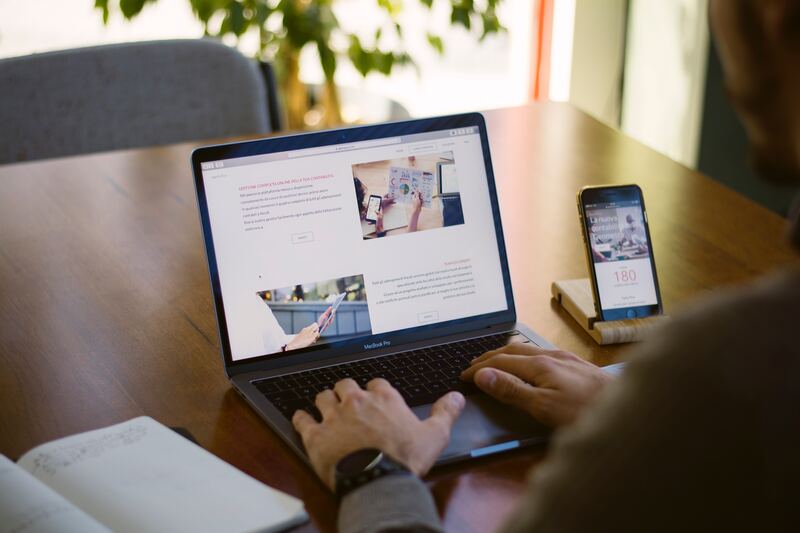
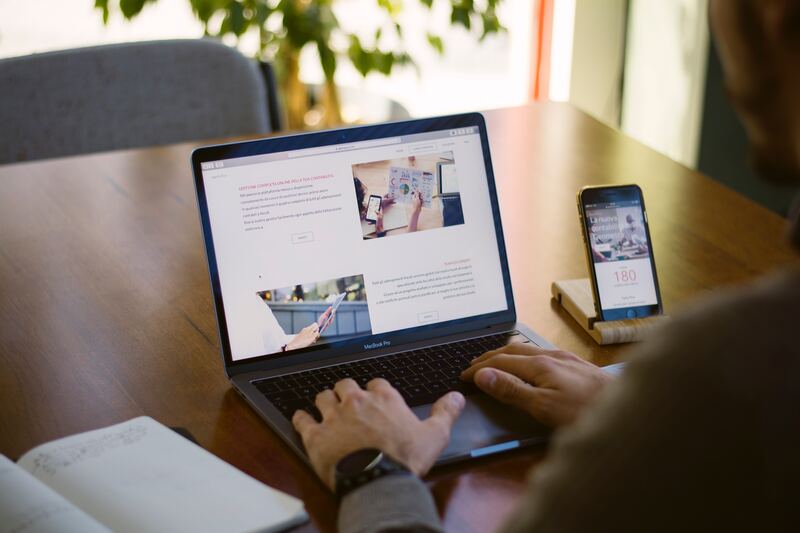
Потребуются следующие модули:
- del (очищает папку public);
- sass, gulp-sass (взаимодействуют с препроцессором SASS);
- gulp-autoprefixer (дописывает определенные вендорные префиксы CSS);
- gulp-group-css-media-queries (выполняет группировку всех запросов CSS и размещает их в блоке файла стилей);
- gulp-include (подключает компоненты к итоговым файлам разметки и скриптов);
- browser-sync (выполняет создание и запуск локального веб-сервера).
Читайте также!


Перечисленные модули и требуемые проектом свойства нужно сперва объявить в файле gulpfile.js:
- const { src, dest, parallel, series, watch } = require(‘gulp’)
- const del = require(‘del’)
- const sass = require(‘gulp-sass’)(require(‘sass’))
- const autoprefixer = require(‘gulp-autoprefixer’)
- const gcssmq = require(‘gulp-group-css-media-queries’)
- const includeFiles = require(‘gulp-include’)
- const browserSync = require(‘browser-sync’).create()
Чтобы модуль browser-sync мог создать и запустить сервер, необходимо подготовить для этого модуля задачу, используя свойства соответствующего API. Подготовка выполняется в несколько шагов:
- инициализация веб-сервера;
- указание рабочей папки;
- отключение необходимости вводить расширение .html в URL страницы;
- назначение порта для взаимодействия с сервером;
- назначение порта для пользовательского интерфейса веб-сервера;
- загрузка главной страницы сайта в браузере.
Код будет выглядеть так:
function browsersync() {
browserSync.init({
server: {
baseDir: ‘./public/’,
serveStaticOptions: {
extensions: [‘html’],
},
},
port: 8080,
ui: { port: 8081 },
open: true,
})
}
Далее формируем CSS-стили путем выполнения следующих операций:
- обращение к исходному файлу style.scss;
- перевод синтаксиса SASS в формат CSS;
- отображение в терминале ошибок, допущенных в исходном файле;
- добавление вендорных префиксов CSS с использованием модуля Autoprefixer (необходимо в частности для совместимости Grid Layout с Internet Explorer);
- группировка медиавыражений и их размещение в конце файла;
- сохранение итогового файла в папке /public/css/;
- применение созданных стилей к открытой в браузере странице с использованием модуля browser-sync.
на курсы от GeekBrains до 21 декабря


Код будет иметь следующий вид:
function styles() {
return src(‘./src/styles/style.scss’)
.pipe(sass().on(‘error’, sass.logError))
.pipe(autoprefixer({ grid: true }))
.pipe(gcssmq())
.pipe(dest(‘./public/css/’))
.pipe(browserSync.stream())
}
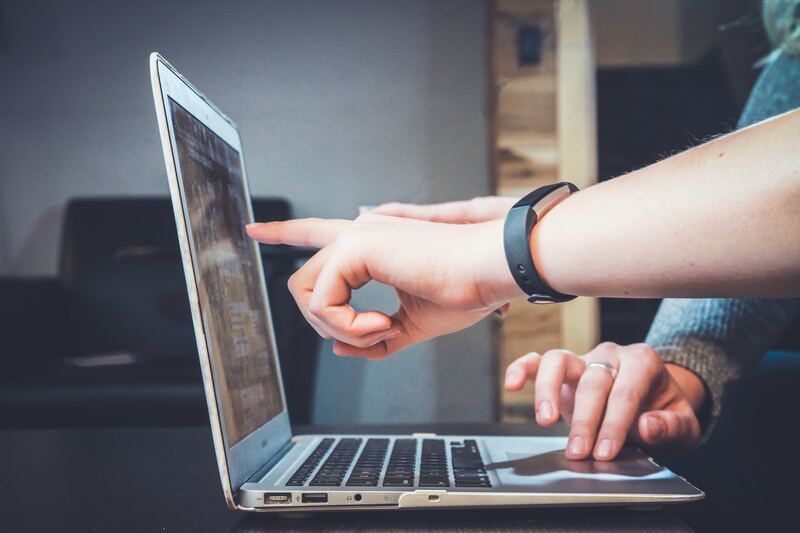
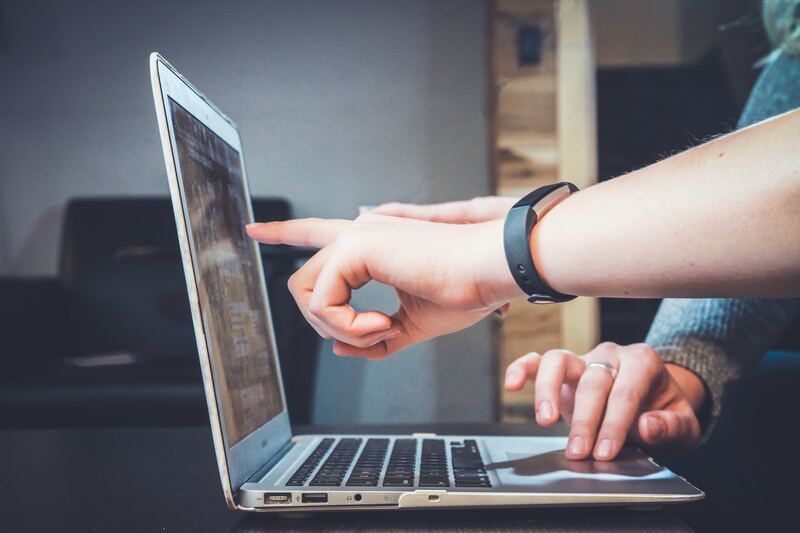
Для создания скриптов необходимо сформировать задачу с указанием такого алгоритма действий:
- обращение к исходному файлу script.js;
- обработка JS-файлов компонентов;
- применение внесенных изменения к открытой в браузере страницы.
Код будет выглядеть следующим образом:
function scripts() {
return src(‘./src/js/script.js’)
.pipe(
includeFiles({
includePaths: ‘./src/components/**/’,
})
)
.pipe(dest(‘./public/js/’))
.pipe(browserSync.stream())
}
 ТОП-100 площадок для поиска работы от GeekBrains
ТОП-100 площадок для поиска работы от GeekBrains
 20 профессий 2023 года, с доходом от 150 000 рублей
20 профессий 2023 года, с доходом от 150 000 рублей
 Чек-лист «Как успешно пройти собеседование»
Чек-лист «Как успешно пройти собеседование»
Модуль gulp-include может использовать параметр includePaths для подключения файлов компонентов к скрипту script.js. При этом полный путь к этим файлам указывать не требуется:
//=include offer.js
//=include order.js
Данный параметр действует и в процессе обработки страниц. Благодаря этому подобным образом используются и компоненты в HTML-файлах:
<!—=include header.html —>
<!—=include offer.html —>
<!—=include order.html —>
<!—=include footer.html —>
Обработка страниц выполняется задачей pages:
- считывание исходного файла страницы;
- обработка файлов компонентов;
- перезагрузка открытой страницы после сохранения сделанных изменений.
Код будет выглядеть так:
function pages() {
return src(‘./src/pages/*.html’)
.pipe(
includeFiles({
includePaths: ‘./src/components/**/’,
})
)
.pipe(dest(‘./public/’))
.pipe(browserSync.reload({ stream: true, }))
}
Чтобы подключать изображения и шрифты, нужно создать задачи для асинхронного копирования файлов из src в public:
function copyFonts() {
return src(‘./src/fonts/**/*’)
.pipe(dest(‘./public/fonts/’))
}
function copyImages() {
return src(‘./src/images/**/*’)
.pipe(dest(‘./public/images/’))
}
async function copyResources() {
copyFonts()
copyImages()
}
Перед рабочим тестированием проекта и перед его сборкой рекомендуется удалять папку public, содержащую предыдущие версии файлов. Код, добавляющий соответствующую задачу, выглядит следующим образом:
async function clean() {
return del.sync(‘./public/’, { force: true })
}
Наконец нужно обеспечить отслеживание изменений в файлах. Соответствующая задача состоит из следующих действий:
- отслеживание файлов, расположенных в указанных папках;
- запуск задач, обрабатывающих эти файлы;
- перезагрузка открытой страницы после сохранения изменений.
Вид исходного кода:
function watch_dev() {
watch([‘./src/js/script.js’, ‘./src/components/**/*.js’], scripts)
watch([‘./src/styles/style.scss’, ‘./src/components/**/*.scss’], styles).on(
‘change’,
browserSync.reload
)
watch([‘./src/pages/*.html’, ‘./src/components/**/*.html’], pages).on(
‘change’,
browserSync.reload
)
}


В конец файла gulpfile.js нужно добавить команды экспорта объявленных функций в общедоступные задачи, а затем сгенерировать сводные задачи, запускающие проект в режиме разработки и собирающие его итоговый вариант:
- browsersync = browsersync
- clean = clean
- scripts = scripts
- styles = styles
- pages = pages
- copyResources = copyResources
exports.default = parallel(
clean,
styles,
scripts,
copyResources,
pages,
browsersync,
watch_dev
)
exports.build = series(
clean,
styles,
scripts,
copyResources,
pages
)
Плагины Gulp
Работа с CSS и препроцессорами
gulp-sass (экспорт из формата SCSS в формат CSS);
gulp-less (экспорт из формата LESS в формат CSS);
gulp-autoprefixer (добавление префиксов для нестандартных CSS свойств);


gulp-cssnano (общая минификация кода).
Приведем пример задачи.
gulp.task(‘scss’, function(){
return gulp.src(‘src/scss/*.scss’)
.pipe(sass().on(‘error’, gutil.log))
.pipe(autoprefixer({
browsers: [‘since 2011’],
cascade: false
}))
.pipe(gulp.dest(‘www/files/css’))
.pipe(cssnano())
.pipe(rename({suffix: ‘.min’}))
.pipe(gulp.dest(‘www/files/css’));
});
Работа с JavaScript
gulp-uglify.
Читайте также!
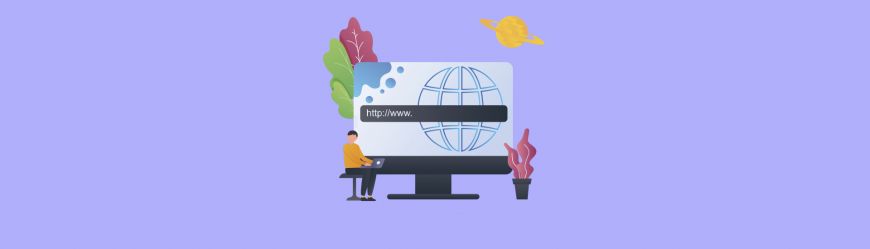
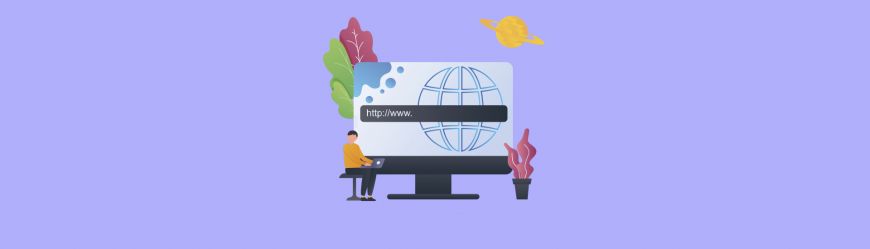
Примерный код:
gulp.task(‘js’, function(){
return gulp.src(‘src/js/*.js’)
.pipe(uglify())
.pipe(rename({suffix: ‘.min’}))
.pipe(gulp.dest(‘www/files/js/’));
});
Сжатие изображений
imagemin-pngquant (обработка формата PNG).
Примерный код:
.pipe( imagemin([ pngquant({quality: 70}) ],{verbose:true}) )
imagemin-jpegoptim, imagemin-mozjpeg (обработка формата JPG).
Примерный код:
.pipe( imagemin([ mozjpeg({quality: 80}) ],{verbose:true}) )
Подключение исходного кода другого файла
gulp-rigger (обработка форматов js, css, scss).
Данный плагин собирает несколько файлов в один с учетом порядка подключения
gulp-cache (кэширование результатов обработки файлов).
Примерный код:
gulp.task(‘jpeg’, function(){
return gulp.src(‘src/img/**/*.jpg’)
.pipe(
cache(
imagemin([ mozjpeg({quality: 85}) ],{verbose:true})
)
)
.pipe(gulp.dest(‘www/files/img’));
});
Обработка ошибок
В случае обнаружения ошибок при обработке файла задача прерывает свое выполнения.
Если запуск задачи выполнялся через watch после изменения файла, обнаруженная в этом файле ошибка приведет к прерыванию дальнейшего наблюдения за остальными файлами. Во избежание подобных ситуаций ошибки нужно своевременно отлавливать, используя плагин gulp-util, предварительно подключенный в gulpfile.js:
var gutil = require(‘gulp-util’).
Отслеживание ошибок также возможно путем добавления к каждому изучаемому плагину конструкции:
.on(‘error’, gutil.log)
В результате пользователь увидит сообщение об ошибке, а обработка файлов при этом прерываться не будет.
Примерный код:
gulp.task(‘js’, function(){
gulp.src(‘src/js/*.js’)
.pipe(rigger().on(‘error’, gutil.log))
.pipe(gulp.dest(‘www/files/js/’));
});
Итак, благодаря грамотному использованию инструмента Gulp, проект любого сайта или приложения разрабатывается и собирается в кратчайшие сроки. Множество рутинных задач, описанных выше, поддается автоматизации. Рабочий процесс в целом существенно ускоряется, минимизируется риск возникновения ошибок, связанных с ручной обработкой файлов.

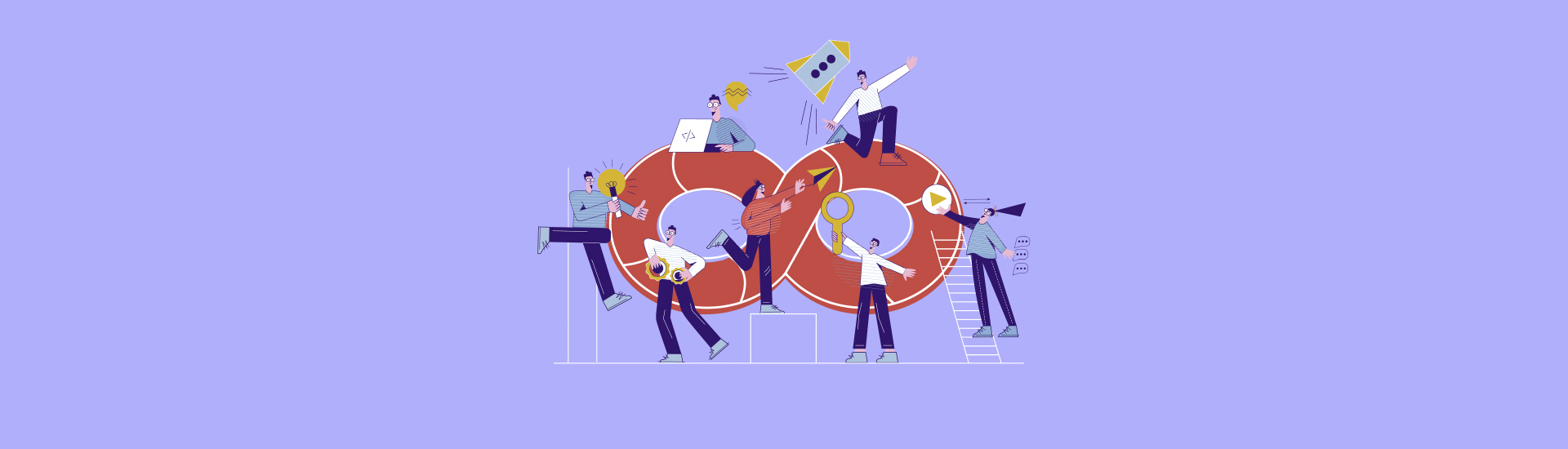
 11 691
11 691 






 0
0 











 Разберем 11 самых важных жизненных вопросов
Разберем 11 самых важных жизненных вопросов






